电脑一打开软件就黑屏怎么办 电脑打开软件黑屏解决办法
更新时间:2023-07-04 15:33:44作者:runxin
在日常使用电脑的过程中,我们也需要经常打开系统中的某些软件来操作,可是有小伙伴反馈在打开系统中某个软件时,却总是会出现黑屏的现象,这可能是因为系统出现了故障或者某些硬件出现了问题,那么电脑一打开软件就黑屏怎么办呢?下面小编就给大家带来电脑打开软件黑屏解决办法。
具体方法:
1、点击电脑左下角“开始”按钮,然后点击右侧“控制面板”。
控制面板右上角查看方式,选择“类别”,然后点击“用户帐户和家庭安全”。
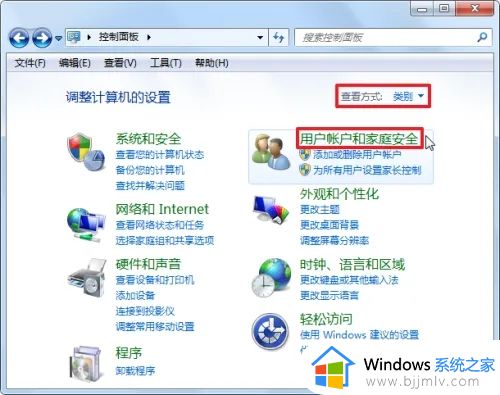
2、接着点击“用户帐户”。
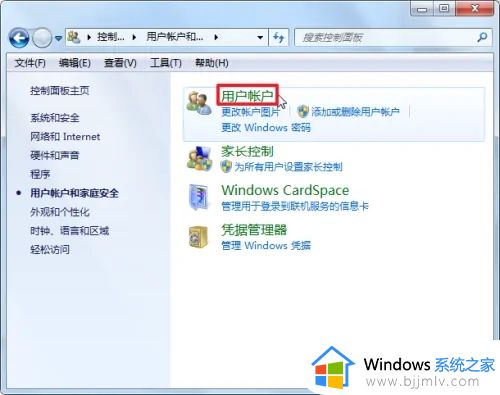
3、再点击“更改用户帐户控制设置”。
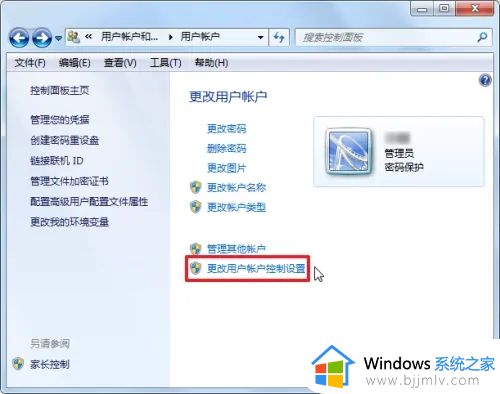
4、选择“从不通知”,然后点击“确定”就可以了。
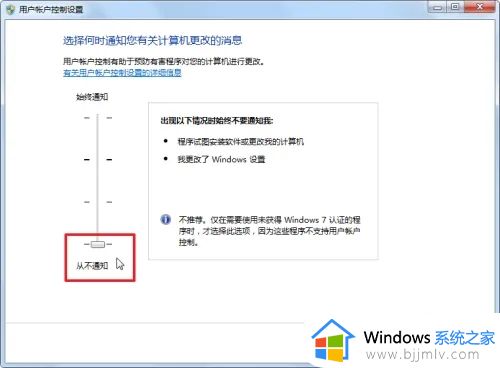
以上就是小编给大家带来的电脑打开软件黑屏解决办法了,有出现这种现象的小伙伴不妨根据小编的方法来解决吧,希望能够对大家有所帮助。
电脑一打开软件就黑屏怎么办 电脑打开软件黑屏解决办法相关教程
- 电脑打开闪一下就黑屏怎么回事 电脑开机显示器闪一下就黑屏如何解决
- 惠普电脑开机黑屏怎么办 惠普电脑开机后黑屏的解决方法
- 电脑一开机就进入节电模式怎么办 电脑一开机就节电模式并且黑屏处理方法
- windows系统自带录屏软件在哪里 windows电脑怎么打开自带录屏软件
- 开机显示器黑屏无信号但电脑一直在运行如何解决 电脑开机显示屏显示无信号黑屏怎么办
- dell电脑开机黑屏怎么办 dell开机黑屏如何解决
- 电脑打开软件未响应是什么原因 电脑打开软件显示未响应的解决办法
- 笔记本电脑睡眠之后黑屏无法唤醒怎么办 笔记本电脑睡眠后黑屏打不开如何解决
- 电脑打开无信号然后就黑屏了是怎么回事?电脑开机显示无信号之后黑屏修复方案
- 电脑开机开一半就黑屏是怎么回事 电脑系统启动到一半黑屏怎么处理
- 惠普新电脑只有c盘没有d盘怎么办 惠普电脑只有一个C盘,如何分D盘
- 惠普电脑无法启动windows怎么办?惠普电脑无法启动系统如何 处理
- host在哪个文件夹里面 电脑hosts文件夹位置介绍
- word目录怎么生成 word目录自动生成步骤
- 惠普键盘win键怎么解锁 惠普键盘win键锁了按什么解锁
- 火绒驱动版本不匹配重启没用怎么办 火绒驱动版本不匹配重启依旧不匹配如何处理
热门推荐
电脑教程推荐
win10系统推荐